vivo手机助手是一款由官方打造的vivo手机管理软件,可以提供丰富的应用下载、数据备份、数据管理、手机主题管理等功能,甚至还可以利用它辅助手机刷机,下面就跟自由互联小编一
vivo手机助手是一款由官方打造的vivo手机管理软件,可以提供丰富的应用下载、数据备份、数据管理、手机主题管理等功能,甚至还可以利用它辅助手机刷机,下面就跟自由互联小编一起来了解下吧。
更多精彩点击:vivo手机助手怎么用
第一步、我们先准备刷机所需要的固件,就是需要刷的版本号,可以前往vivo官网下载,vivo手机助手没有提供直接的刷机服务,毕竟是官方的也能理解。
第二步、下载并打开vivo手机助手,手机上打开USB调试模式,连接手机与电脑。
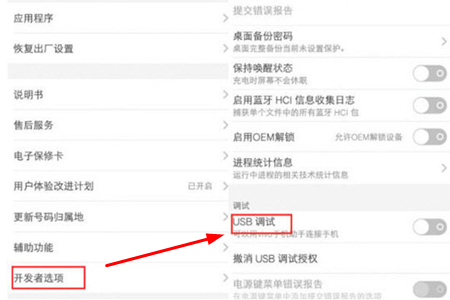
更多精彩点击:vivo手机助手怎么连接手机 连不上解决办法
第三步、打开手机的U盘功能,找到手机内存卡,把下载的固件包移动到你的内存卡里。
第四步、将重要的手机资料进行备份处理,具体操作可参考:数据备份教程,这里自由互联小编就不多说了。
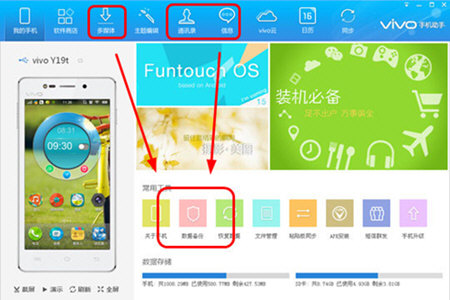
第五步、资料备份完毕后,就可以断开连接,进入手动刷机模式。
关机,按住【关机键和音量+】不放,进入recovery模式,由于vivo手机没有第三方recovery,所以只能用系统自带的咯!
进入recovery模式后找到 Recovery Mode,按【关机键】进入
出现一个机器人后点击一下手机的【Home键】,然后选择 from ex sdcard 按【关机键】进入

按关机键进去以后找到你前面拷贝好的文件进行选择,等待如上图的界面出现,选择 reboot system now 重启。
第一次重启可能会特别特别慢,你需要耐心等待刷机完成。千万不要关机扣电池!
vivo手机助手热门教程
vivo手机助手怎么导出视频 vivo手机助手怎么恢复已删视频 vivo手机助手怎么制作主题 vivo手机助手怎么应用主题 vivo手机助手下载的文件在哪里 vivo手机助手怎么刷机以上就是自由互联小编为你带来的vivo手机助手刷机教程,有需要vivo手机刷机的小伙伴不要错过了。
